
Jeśli potrzebujesz sprzedać lub rozdawać iPhone'a lub iPada, musisz całkowicie wytrzeć urządzenie przed oddaniem go do nowego właściciela, aby mogli go użyć. Dzięki resetowi fabryczne wszystkie prywatne dane zostaje wymazywane, a urządzenie działa tak, jakby był nowy. Oto jak to zrobić.
Kroki, aby wziąć przed zresetowaniem
Przed zresetowaniem iPhone'a lub iPada upewnij się, że masz kopię zapasową urządzenia. Możesz tworzyć kopie zapasowe swoich danych za pomocą icloud. , Finder (na Mac) , lub iTunes (w systemie Windows) . Lub możesz przesyłać dane bezpośrednio między starym urządzeniem a nowym użyciem Szybki start .
Po tym, Musisz wyłączyć "Znajdź mój iPhone" lub "Znajdź mój iPada". To oficjalnie podpisuje urządzenie z sieci Apple "Znajdź moją", która śledzi lokalizację swojego urządzenia, jeśli zostanie zgubiony lub skradziony. Aby to zrobić, otwórz ustawienia i dotknij nazwy Apple ID. Następnie przejdź do znalezienia mojego & gt; Znajdź mój (iPhone lub iPad) i odwróć przełącznik obok "Znajdź mój iPhone'a" lub "Znajdź mój iPada" na "OFF".
ZWIĄZANE Z: Co robić przed sprzedażą, rozdawanie lub obrót iPhone'a
Jak usunąć wszystkie zawartość i zresetować iPhone'a lub iPada
Aby wykonać reset fabryczny, pierwsze otwarte ustawienia na telefonie iPhone lub iPadzie.

W ustawieniach stuknij "Ogólne".

Ogólnie, przewiń w dół do samego dołu listy i dotknij "Transferować lub zresetuj iPada" lub "Transfer lub zresetuj iPhone".
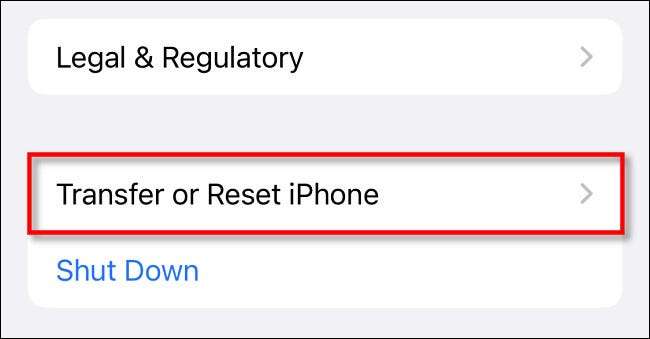
W ustawieniach transferu lub resetowania masz dwa główne wybory. "RESET" Otwiera menu, które pozwala zresetować pewne preferencje bez utraty dowolnej osobistej treści przechowywanej na urządzeniu (takie jak zdjęcia, wiadomości, e-maile lub dane aplikacji). To może być przydatne, jeśli planujesz zachować korzystanie z urządzenia i chcesz zresetować określone preferencje.
Ale jeśli podasz lub sprzedasz urządzenie nowym właścicielem, będziesz chciał całkowicie wytrzeć wszystkie swoje dane osobowe i ustawienia na urządzeniu. Aby to zrobić, dotknij "Wymaż wszystkie treści i ustawienia".

Na następnym ekranie stuknij "Kontynuuj". W razie potrzeby wpisz hasło swojego urządzenia lub hasło Apple ID. Po kilku minutach, urządzenie całkowicie się usunie. Po ponownym uruchomieniu zobaczysz ekran konfiguracji powitalnej identyczny z tym, który można zobaczyć, jeśli właśnie otrzymasz nowe urządzenie.
Teraz, gdy twój iPhone lub iPad został wymazany, jest gotowy, żebyś oddać lub sprzedaj go . Powodzenia!







